Toban sababood oo uu Maareeyaha Hawshu u ruxayo Windows 10 (iyo gudaha Windows 8.1)
Maareeyaha Hawshu(Task Manager) wuxuu had iyo jeer ahaa mid ka mid ah qalabka ugu waxtarka badan ee Windows , laakiin sidoo kale wuxuu ahaa mid ka mid ah kuwa ugu caajiska badan. Nasiib wanaag, taasi waxay ahayd wax la soo dhaafay, maadaama Maamulaha Hawlaha(Task Manager) cusub ee Windows 8.1 iyo Windows 10 uu soo maray dib u habeyn weyn. Hadda waxay u muuqataa mid ka sii fiican, waxay heshay astaamo cusub waxayna ka faa'iido badan tahay sidii hore. Haddii aad rabto inaad ogaato waxa cusub iyo sababta ay tahay inaad marar badan u isticmaasho, akhri maqaalkan oo ogow:
1. Way fududahay in la bilaabo, labadaba desktop-ka iyo tablet-kaba
Helitaanka jidkaaga Maareeyaha Hawshu(Task Manager) waligeed may fududayn. Dhammaan hababkii hore ayaa wali shaqeynaya oo ay ku jiraan gujinta midigta ee barta shaqada ee desktop-ka iyo doorashada Maareeyaha Hawsha(Task Manager) , garaacida "Ctrl + Shift + Esc" iyo "Ctrl + Alt + Del."Intaa waxaa dheer, labadaba Windows 10 iyo Windows 8 , ku dar xitaa siyaabo badan oo loo furo. Waxaad ku isticmaali kartaa menu-ka isticmaalaha awoodda WinX gudaha (WinX)Windows 10 ama waxaad ka raadi kartaa Maareeyaha Hawsha(Task Manager) ee Start Menu ama shaashadda bilowga (laga bilaabo Windows (Start)8.1(Windows 8.1) ). Iyada oo xulashooyin badan, waxaad hubtaa inaad hesho mid adiga iyo qalabkaaga doorashada ku shaqeeya.

Si aad u hesho liis dhamaystiran oo ah siyaabo badan oo lagu bilaabi karo qalabkan, akhri maqaalkan: 10 Siyaabaha lagu bilaabo Maareeyaha Hawsha ee Windows 10 iyo Windows 8.1(10 Ways to start the Task Manager in Windows 10 and Windows 8.1) .
2. The "Compact View " wuxuu kuu ogolaanayaa inaad u kala beddelato codsiyada adigoon dadaal lahayn
Marka ugu horeysa ee aad aragto Aragtida isafgaradka(Compact View) ah ee Maamulaha Hawsha(Task Manager) waxay u badan tahay inaadan la cajabin doonin. Ka dib oo dhan, waa labajibbaaran yar oo taxaya abkaaga socda. Wax tafaasiil ah ma jiro, macluumaad ma jiro, kaliya liis magacyo ah. In kasta oo taasi aysan ahayn fikradda farsamayaqaanka ee qiimaha, isticmaal tablet-ka oo leh abka isku dhafka wanaagsan ee furan, waxay ku siinaysaa hab fudud oo lagu xusho abka kasta oo isla markiiba loogu beddelo. Faah-faahintu wali waa ay jirtaa; Kaliya waa inaad gujisaa ama taabo "Faahfaahin dheeraad ah"("More details") si aad u aragto.

Macluumaad dheeraad ah oo ku saabsan sida loo isticmaalo aragtida(Compact View) isafgaradka ah , akhri maqaalkan soo socda: 9 shay oo aad ka samayn karto aragtida is haysta ee Maareeyaha Hawsha(9 things you can do from the Task Manager's compact view) .
3. Tabaha cusub ee "Nidaamyada" waxay ku kordhinaysaa xog badan oo faa'iido leh
Waan ognahay waxa isticmaalayaasha Windows -ka muddada dheer ay ku fekerayaan: " Tabaha Nidaamyada(Processes) ayaa weligii jiray. Maxaa ku fiican?". In kasta oo tab(Processes) isku magac leh ay runtii jirtay ilaa iyo inta aad xasuusan karto, tabaha habraaca ee Windows 8.1 iyo Windows 10la mid ma aha nuqulkii hore. Waxaa meesha ka baxay tiirarkii tirada badnaa ee xogta iyo tiirar yaryar, tabkan aad buu u firfircoon yahay waana la akhriyi karaa wuxuuna bixiyaa macluumaadka tabtii hore ee aan lagu darin. Hadda waxaad haysataa khariidado midab leh oo ku tusinaysa jaleecada hababka ay yihiin agabka hogging. Waxa kale oo aad helaysaa aragti geed oo tusinaysa hab-raacyada waalidku u raacayo hab-raacyada ubadka iyo qaabayn aad u wanaagsan oo sahlaysa in la go'aamiyo sida agabkaagu u hayo. Dhammaan tafaasiisha hore ayaa weli ku wareegsan; hadda waxay u guureen tab cusub.

Si aad wax badan uga barato tabaha Hababka ee Maamulaha Hawsha(Task Manager) , akhri maqaalkan: Arag hababka socodsiinta ee Maamulaha Hawsha oo dila kuwa hog khayraadka(View running processes with the Task Manager and kill those that hog resources) .
4. Waxaad habayn kartaa tabs si aad u go'aansato waxa xogta la tusay iyo sida loo soo bandhigay
Maamulaha Hawsha ee(Task Manager) ka socda Windows 10 iyo Windows 8.1 wuxuu ku siinayaa koontaroolida tabsyada kala duwan ee la heli karo, si loo hubiyo inaad hesho wax kasta oo aad u baahan tahay oo aanad rabin inaad aragto. Waxaad dooran kartaa tiirar kala duwan oo aad ku dari karto xogta beddelka ah, beddelka cutubyada cabbiraadda tiirarka qaarkood iyo xitaa beddelka inta jeer ee Maareeyaha Hawshu uu(Task Manager) cusbooneysiiyo xogta la soo bandhigay, si loo helo dheelitirka saxda ah ee u dhexeeya waxqabadka iyo saxnaanta xogta.

Si aad u hesho macluumaad dheeraad ah oo ku saabsan habaynta tabs Manager Hawsha(Task Manager) , fadlan akhri maqaalkan: Bedde xogta ay muujiyeen Habraacyada tab ee Windows 8 Task Manager(Change the data shown by Processes tab in the Windows 8 Task Manager) .
5. Tabaha " Performance " waxa uu bixiyaa garaafyo waxtar leh si loola socdo isticmaalka nidaamka khayraadka
Maareeyayaashii(Task Managers) hore ee shaqada ee ka yimid Windows 7 iyo noocyadii hore ee Windows , waxay lahaayeen labo garaaf oo taagan si ay kuu tusaan processor-ka iyo isticmaalka xusuusta, laakiin waxay waayeen tafaasiil iyo habayntu ma jirin. Windows 8.1 iyo Windows 10 waxay ku beddeleen tab waxqabadka cusub. (Performance)Hadda waxaad heli kartaa garaafyo daboolaya CPU , Memory , Network iyo isticmaalka Disk , oo ay la socdaan tiro xog ah oo mid kasta loo soo bandhigay.
Waxaad xitaa yareyn kartaa Maareeyaha Hawsha(Task Manager) si aad u muujiso kaliya garaafka aad u baahan tahay si aad ula socon karto kheyraadka waqtiga dhabta ah adiga oo aan u hurin wax badan oo shaashadda ah hantida maguurtada ah.
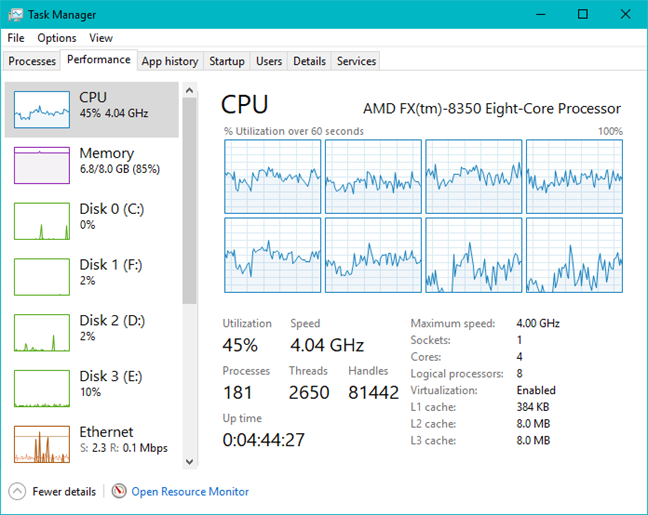
Si aad u aragto wax badan oo ka mid ah waxa tab waxqabadka(Performance) ay bixiso, hubi maqaalkan: Sida loola socdo ilaha nidaamka ee Windows, adoo isticmaalaya Maareeyaha Hawsha(How to monitor system resources in Windows, using the Task Manager) .
6. Maamulaha Hawsha(Task Manager) waxa uu kaa caawinayaa in aad ka sii sarayso apps-yada caalamiga ah ee Windows
Barnaamijyada caalamiga ah ee ka socda Windows 8.1 iyo Windows 10 , waa kuwo xiiso leh, laakiin waxay ku gelin karaan dhibaato haddii aadan ka taxaddarin. Haddii aad waqti badan ku qaadato a Windows 10 ama Windows 8.1 qalabka gacanta sida tablet-ka, 2-in-1 ama casriga ah, waxaad si fudud u lumin kartaa qaybinta xogtaada filimada Netflix ama waxaad ku daadin kartaa batterigaaga ciyaaraha. Nasiib wanaag, tab taariikhda(App history) Appku waxay ku siinaysaa dhammaan macluumaadka aad u baahan tahay si aad ula socoto abka ay isticmaalaan agabka. Marar badan iska hubi si aad u ogaatid abka aad si fudud u geli karto.

Si aad u aragto wax badan oo ka mid ah sifooyinka ay bixiso tabaha Taariikhda App(App History) -ka , akhri maqaalkan: Baro abka Windows-ka ee isticmaala agabka ugu badan adoo isticmaalaya Maareeyaha Hawsha(Learn which Windows apps use the most resources using the Task Manager) .
7. Waxaad la socon kartaa codsiyada bilowga adigoo isticmaalaya Maareeyaha Hawsha(Task Manager)
Waxaa laga yaabaa in tan ugu weyn ee sifooyinka cusub ee uu bixiyo Maareeyaha Hawsha ee(Task Manager) ka socda Windows 10 iyo Windows 8.1 waa awooda lagu kormeerayo liiska barnaamijyada bilowga. The Startup tab ayaa tusinaysa liiska dhammaan arjiyada loo dejiyay inay shaqeeyaan marka qalabkaagu booteeyo oo ku siinaya fikrad ah inta mid kasta oo iyaga ka mid ahi u saameeyaan wakhtiga bilowga. Haddii aad hesho app aad u kordhiya wakhtiga bootinta, oo uu yahay app aanad u baahnayn, si fudud ayaad u dami kartaa si aanu si toos ah u shaqayn.

Si aad u ogaato wax badan oo ku saabsan maaraynta bilowgaaga Maareeyaha Hawsha(Task Manager) , akhri maqaalkan: Qiimee oo maamul codsiyada bilowga ah ee Windows, adoo isticmaalaya Maareeyaha Hawsha(Evaluate and manage startup applications in Windows, using the Task Manager) .
8. Waxaad la socon kartaa dhammaan akoonnada isticmaaleyaasha ee la saxeexay adigoo isticmaalaya tab "Isticmalayaasha".
Lahaanshaha akoonno badan oo lagu soo galay hal kombuyuutar waxay lumin kartaa agabka waxayna u horseedi kartaa waxqabad xumo. Haddii aad rabto inaad naftaada aragto, u fiirso tabka Isticmaalayaasha ee (Users)Maamulaha Hawsha(Task Manager) . Shabkaan faa'iidada leh wuxuu kuu ogolaanayaa inaad aragto isticmaalayaasha ku hadhay saxeexa iyo codsiyada hadda ku socda kalfadhigooda. Waxaad arki kartaa inta agabkaaga ah ee ay cunaan isticmaalayaasha khadka tooska ah, ka bixi ama fariin uga soo dir maamulaha Hawsha(Task Manager) .

Si aad u hesho faahfaahin buuxda oo ku saabsan sifooyinka lagu bixiyo tabka Isticmaalayaasha(Users) , eeg maqaalkan: Sida loo maareeyo xisaabaadka isticmaale ee la soo galay Maamulaha Hawsha ee Windows(How to manage signed-in user accounts with the Task Manager in Windows) .
9. Tabaha " Details " waxa uu ku siinayaa macluumaad ka badan inta aad waligaa u baahan karto
Isticmaalayaasha awooddu waxay u badan tahay inay si fiican u yaqaaniin xogta tirada badan ee hore loogu heli jiray tab(Processes) Hababka ee Maamulaha Hawsha ee noocyadii(Task Manager) hore ee Windows , sida Windows 7 ama Windows Vista . Isticmaalayaasha noocan oo kale ah ayaa laga yaabaa inay xoogaa niyad jabaan ama xitaa xanaaqaan marka ay u socdaan tabaha Hababka(Processes) cusub oo ay ogaadaan in dhammaan dhibcaha xogta faahfaahsan ay maqan yihiin. Haddii aad ka mid tahay isticmaaleyaashan, ha werwerin, dhammaan xogta kaa maqan iyo wax badan oo kale ayaa ku sugaya Faahfaahinta(Details)tab. U fiirso liiska tiirarka la heli karo ee tabkan, oo waxaad heli doontaa ku dhawaad 40 dhibcood oo xog ah oo aad ku dari karto ama aad hoos ugu dhigi karto muuqaal faahfaahsan oo wakhtiga dhabta ah ee hababkaagu waxay samaynayaan. Waxaa intaa dheer, waxaad hadda ku xidhi kartaa apps qaar ka mid ah qaybaha gaarka ah ee processor kaaga, beddelo mudnaanta socodsiinta geeddi-socodkaaga oo waxaad dili kartaa geeddi-socodka mid mid ama geed dhan markiiba.

Faahfaahin dheeraad ah oo ku saabsan tabaha Faahfaahinta(Details) , akhri maqaalkan: Sida loo eego oo loo maareeyo hababka socodsiinta Maamulaha Hawsha ee Windows(How to view and manage the running processes with the Task Manager from Windows) .
10. Si dhakhso(Quickly) leh u arag oo u maareyso adeegyada adigoon furin Control Panel
Ma doonaysaa(Want) inaad ogaato adeegyada ku shaqaynaya nidaamkaaga? Ma doonaysaa(Want) in aad karti u yeelato ama aad joojiso adeega si aad u kaydsato isticmaalka khayraadka nidaamka? Waxaad u baahan doontaa inaad u tagto Koontaroolada Koontaroolada(Control Panel) ama Konsolaha Maaraynta Kumbuyuutarka(Computer Management Console) , sax? Mar dambe maaha!
Maamulaha Hawsha ee(Task Manager) ka socda Windows 10 iyo Windows 8.1 waxay leeyihiin tab dhan oo u go'an maaraynta adeegga fudud. Haddii aad rabto inaad gasho maamul faahfaahsan, waxay sidoo kale ku siinaysaa xiriir toos ah bogga ku habboon ee Guddiga Xakamaynta(Control Panel) .

Si aad u aragto waxa tab Adeegyada(Services ) ay bixiso, akhri maqaalkeena mawduuca: Sida loo maareeyo adeegyada Windows adoo isticmaalaya Maareeyaha Hawsha(How to manage Windows services using the Task Manager) .
Gabagabo
Sida aad arki karto, wax badan ayaa ka socda Maareeyaha Hawsha ee(Task Manager) Windows 10(Windows 10) iyo Windows 8.1 . Taabashadu waxay ku siinayaan macluumaad badan iyo xaddi laxaad leh oo lagu xakameynayo nidaamka. Waxaad la socon kartaa agabka, maareyn kartaa kuwa bilawga ah oo waxaad dili kartaa adeegyada iyo hababka isla markaaba halkan. Muuqaalkeeda quruxda badan ayaa u muuqda kuwa aan aqoon u lahayn, laakiin aqoonta aqoonta ayaa ku filan inay xitaa farxaan. Hubi inaad siiso Maareeyaha Hawsha(Task Manager) eegno adiga Windows 10 ama Windows 8.1 aaladda, sababtoo ah waa u qalantaa wakhtigaaga.
Related posts
Sida loo dejiyo aragtida/tabka caadiga ah ee Windows 10 Manager Task
Sida loo aqoonsado apps-ka Windows 10 ee nidaamka hog ka ah
Sida loo arko oo looga joojiyo barnaamijyada bilawga ah ee Windows 10's Manager Task Manager
11 siyaabood oo loo maareeyo socodsiinta hawlaha maamulaha hawsha gudaha Windows 10
9 shay oo aad ka samayn karto aragtida kooban ee Maareeyaha Hawsha ee gudaha Windows 10
4 siyaabood oo lagu suurtagelinayo app inuu ku shaqeeyo Windows 10 bilowga
Sida loo beddelo Windows 10 barnaamijyada bilowga ka Settings
13 siyaabood oo loo isticmaalo "Orod sida maamulaha" gudaha Windows 10 -
Sida loo isticmaalo Windows 10's Timeline-ka Google Chrome
Maamul, bilow, jooji, ama dib u bilow Windows 10 adeegyada Maareeyaha Hawsha
Sida loo socodsiiyo barnaamijyadii hore iyadoo la isticmaalayo Windows 10's Compatibility mode
Sida loo arko dhammaan faylasha qarsoon iyo faylalka ku jira Windows 10
Sida loo bilaabo Windows 10 qaab badbaado leh (9 siyaabood) -
Arag faahfaahinta ku saabsan socodsiinta nidaamka Windows 10 Maamulaha Hawsha
Sida loo cusboonaysiiyo Windows 10 (bilaash) -
Sida loo habeeyo System Restore gudaha Windows 10
Sida loo arko waxa ku jira faylka daadinta gudaha Windows 10
Adeegso Jadwalka Hawsha Windows si aad u socodsiiso abka iyada oo aan UAC la helin xuquuqaha maamulka
Sida loo joojiyo Maareeyaha Hawsha ee Windows 10
Sida hoos loogu dhigo Windows 11 oo dib loogu laabo Windows 10
